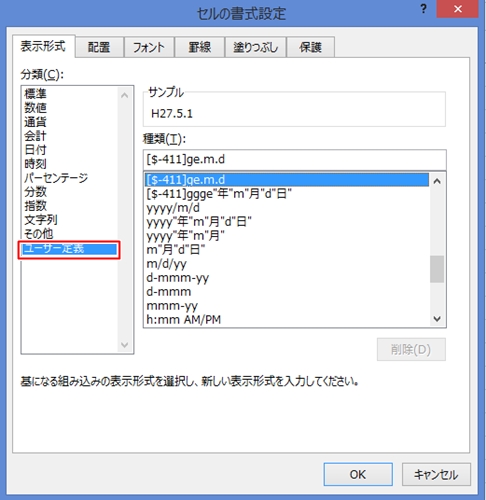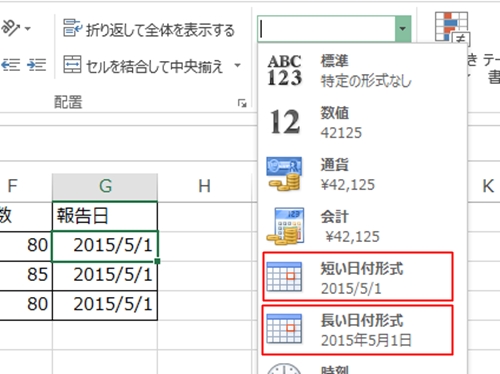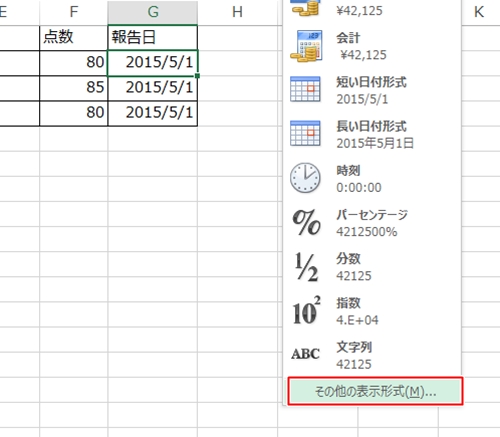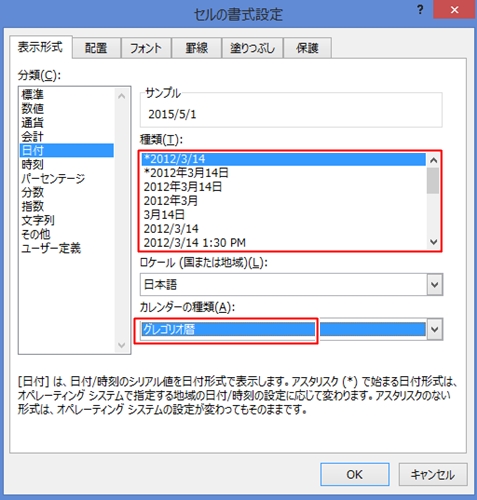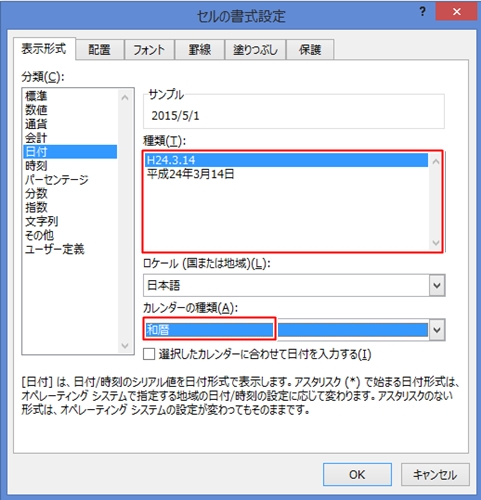エクセルでは色々な形式で日付を入力することができます。
西暦や和暦、そして西暦の中でも様々な形式を設定することができます。
エクセルの日付はセルの書式設定から行なうことができます。
エクセルにない場合はユーザー定義を使うとさらに形式の選択肢は広がります。
エクセルで日付形式を選ぶ3つの方法
今回はエクセルの「ホーム」タブから日付形式を選択する方法、そしてセルの書式設定の日付、ユーザー定義から選択する方法を見ていきましょう。
エクセルでは日付形式が多く用意されているので、自分の思ったとおりの形式を探してみましょう。
1.「ホーム」タブから選択
1つ目の方法です。
エクセルの「ホーム」タブに表示されているリボンの「数値」欄のプルダウンから日付形式を選択することができます。
選択できるのは、「短い日付形式」と「長い日付形式」です。
2.セルの書式設定を開く
「短い日付形式」もしくは「長い日付形式」以外の形式を探す場合は、一番下の「その他の表示形式」をクリックします。
3.セルの書式設定の日付分類
2つ目の方法です。分類の「日付」を選択すると、様々な形式の日付形式が用意されています。
カレンダーの種類を「グレゴリオ暦」にすると西暦の日付形式が確認できます。
4.セルの書式設定の日付分類2
カレンダーの種類を「和暦」にすると和暦の日付形式が確認できます。
5.ユーザー定義
3つ目の方法です。分類の「ユーザー定義」にも日付形式が用意されています。
もしエクセルに用意されていない日付形式にしたい場合はユーザー定義で設定することもできます。
いかがでしたか。
エクセルでは西暦、和暦を問わず様々な日付形式が用意されています。
「ホーム」タブのリボンから直接選択できるもの、セルの書式設定の日付分類に用意されているもの、ユーザー定義に用意されているものの中から自分の思ったとおりの日付形式を探してみましょう。